Як спілкуватися в чаті в Outlook Web App
Досліджуйте, як ефективно спілкуватися в чаті з колегами в Outlook Web App. Дізнайтеся про покрокову інструкцію та нові можливості для підвищення продуктивності.
Паперова база даних корисна для зберігання інформації, але не настільки корисна для її повторного пошуку. З Access 2019 шукати й знаходити інформацію легко. Якщо у вас є тисяча візиток, збережених у файлі Rolodex, скільки часу ви хочете витрачати, намагаючись знайти номер телефону однієї людини? З Access 2019 це більше не викликає занепокоєння.
Пошук у базі даних має вирішальне значення для того, щоб ваші дані були корисними, тому Access пропонує два способи пошуку в базі даних:
Найпростіший тип пошуку шукає певний запис. Щоб шукати запис, вам потрібно знати дані, які зберігаються принаймні в одному з його полів, наприклад, номер телефону або адресу електронної пошти.
Чим більше інформації ви вже знаєте, тим більша ймовірність, що Access знайде потрібний запис. Якщо ви шукаєте всі записи, які містять ім’я Білл, Access може знайти десятки записів. Якщо ви просто шукаєте всі записи, які містять ім’я Білл, прізвище Джонсон та адресу штату Аляска, Access, ймовірно, знайде саме потрібний запис.
Щоб знайти певний запис у таблиці бази даних Access, виконайте такі дії:
На панелі «Об’єкти повного доступу» зліва на екрані двічі клацніть назву таблиці бази даних, у якій потрібно шукати.
Access відображає таблицю даних вашої бази даних.
Натисніть вкладку Головна.
У групі Знайти натисніть значок Знайти.
З’явиться діалогове вікно «Знайти та замінити».
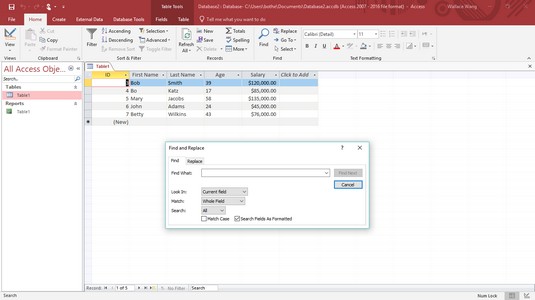
Пошук певного запису в таблиці бази даних.
Клацніть у текстовому полі «Знайти, що» та введіть дані, які, як ви знаєте, зберігаються в записі, який потрібно знайти.
Наприклад, якщо ви хочете знайти номер телефону людини, але знаєте лише прізвище цієї особи, введіть прізвище у текстовому полі «Знайти».
Клацніть поле зі списком Шукати в і виберіть Поточне поле або Поточний документ (пошук у всіх полях).
(Необов’язково) Клацніть у полі зі списком збігів і виберіть один із наведених нижче варіантів.
(Необов’язково) Клацніть у вікні списку пошуку та виберіть один із наведених нижче варіантів.
Натисніть Знайти далі.
Access виділяє поле, де він знаходить текст, який ви ввели на кроці 4.
Повторіть крок 8, щоб знайти додаткові записи, які можуть містити текст, який ви ввели на кроці 4.
Натисніть кнопку Скасувати або кнопку Закрити.
Пошук у базі даних простий, але дещо обмежений, оскільки ви можете отримати лише один запис за раз, який відповідає будь-якому тексту, який ви хочете знайти. Якщо ви хочете знайти кілька записів, ви можете використовувати фільтр.
Фільтр дозволяє сказати Access відображати тільки ті записи , які задовольняють певним критеріям, такі всі записи , які містять людей , які заробляють понад $ 200000 на рік, в даний час в шлюбі, живуть в Лас - Вегас, штат Невада, і власних двох або більше кішок.
Щоб відфільтрувати таблицю бази даних, потрібно вказати Access, яке поле або поля використовувати як фільтр, а потім визначити критерії для цього фільтра. Наприклад, якщо ви хочете відфільтрувати таблицю бази даних, щоб побачити лише записи з іменами людей віком щонайменше 65 років, ви відфільтруєте поле Вік і встановлюєте для критерію значення Більше або дорівнює 65.
Фільтрація просто приховує всі записи в таблиці бази даних, які не відповідають вашим критеріям. Фільтрація не видаляє і не стирає записи.
Використання точної відповідності для фільтра в Access 2019
Найпростіший критерій фільтрації шукає точну відповідність. Коли ви фільтруєте поле за точною відповідністю, ви кажете Access: «Я хочу бачити лише ті записи, які містять цей конкретний фрагмент даних у цьому конкретному полі». Використовуючи фільтр точної відповідності, ви можете відобразити, наприклад, лише записи, які містять ЦС у полі «Стан».
Щоб відфільтрувати таблицю бази даних, виконайте такі дії:
На панелі «Об’єкти повного доступу» зліва на екрані двічі клацніть назву таблиці бази даних, яку потрібно відфільтрувати.
Access відображає таблицю даних вашої бази даних.
Натисніть вкладку Головна.
Клацніть у полі (стовпці), яке потрібно використовувати як фільтр.
У групі Сортування та фільтр клацніть піктограму Фільтр.
З’явиться спливаюче меню. Ви також можете
Виберіть Текстові фільтри.
З’явиться підменю.
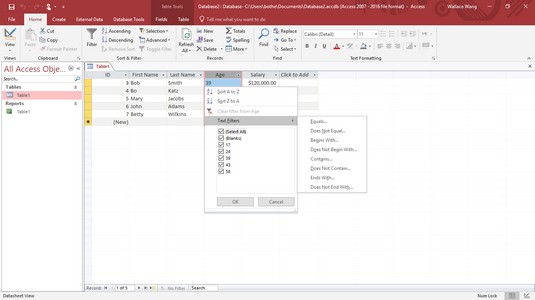
Спливаюче меню «Фільтр» дозволяє вказати критерії для певного поля.
Виберіть параметр фільтра, наприклад, дорівнює, починається з або містить.
З’явиться діалогове вікно Custom Filter.
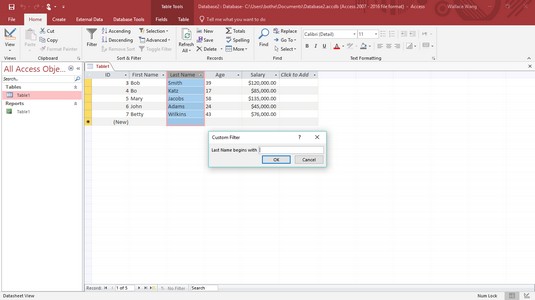
Діалогове вікно Custom Filter дозволяє додатково уточнити критерії фільтрації.
Введіть дані, які потрібно знайти, і натисніть OK.
Access відобразить відфільтровані дані, а в заголовку стовпця з’явиться значок фільтра. Access запам'ятовує ваші налаштування фільтра. Якщо ви хочете очистити фільтр, клацніть піктограму фільтра в заголовку стовпця; коли з’явиться спливаюче меню, виберіть Очистити фільтр.
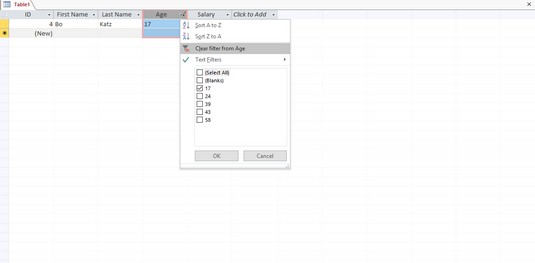
Ви можете очистити фільтр із заголовка стовпця.
Щоб переглянути всі дані в таблиці бази даних, перейдіть на вкладку Головна. Потім у групі Сортування та фільтр клацніть піктограму Перемкнути фільтр.
Фільтрація баз даних Access за формою
Однією з проблем із визначенням фільтрів у поданні таблиці даних є те, що всі записи таблиці бази даних захаращують екран. Щоб уникнути цієї проблеми, Access дозволяє визначати фільтри за допомогою форми, яка в основному відображає порожній запис, щоб ви могли клацнути поля, які потрібно використовувати для фільтрації таблиці бази даних.
Щоб визначити фільтр за формою, виконайте такі дії:
На панелі «Об’єкти повного доступу» зліва на екрані двічі клацніть назву таблиці бази даних, яку потрібно відфільтрувати.
Access відображає таблицю даних вашої бази даних.
Натисніть вкладку Головна.
У групі Сортування та фільтр клацніть піктограму Додатково.
З’явиться спадне меню.
Виберіть Фільтрувати за формою.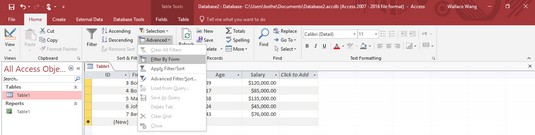
Розширене спливаюче меню дозволяє вказати критерії для певного поля.
Access відображає порожній запис.
Клацніть у будь-якому полі, а потім введіть дані, які потрібно відфільтрувати, наприклад прізвище.
У групі «Сортування та фільтр» клацніть піктограму «Додатково», а потім – «Застосувати фільтр/сортування».
Access відображає відфільтрований вигляд таблиці вашої бази даних.
Ви можете знову натиснути піктограму «Перемкнути фільтр», щоб переглянути всі дані в таблиці бази даних.
Використання критеріїв фільтрації в Access 2019
Пошук точної відповідності в полі може бути зручним, але іноді вам може знадобитися переглянути записи, які відповідають певним критеріям, наприклад, знайти імена всіх, чия зарплата перевищує 50 000 доларів США на рік. Замість фільтрації за точною відповідністю, вам потрібно визначити критерії фільтрації.
Тип даних, що зберігаються в кожному полі, визначає тип критеріїв, які ви можете створити. Три поширені типи даних, що зберігаються в полях: текст, числа та дати, які можна фільтрувати різними способами.
Загальні критерії фільтрації текстових даних
| Критерії фільтрації | Опис |
| Дорівнює | Поле має точно відповідати тексту фільтра. |
| Не дорівнює | Поле не повинно відповідати тексту фільтра. |
| Починається з | Поле має починатися з тексту фільтра. |
| Не починається з | Поле не повинно починатися з тексту фільтра. |
| Містить | Поле має містити текст фільтра. |
| Не містить | Поле не повинно містити жодної частини тексту фільтра. |
| Закінчується на | Поле закінчується текстом фільтра. |
| Не закінчується з | Поле не закінчується текстом фільтра. |
Загальні критерії фільтрації числових даних
| Критерії фільтрації | Опис |
| Дорівнює | Поле має дорівнювати номеру фільтра. |
| Не дорівнює | Поле не повинно дорівнювати номеру фільтра. |
| Менше або дорівнює | Поле має містити число, менше або рівне номеру фільтра. |
| Більше або дорівнює | Поле має містити число, більше або дорівнює номеру фільтра. |
| Між | Поле має містити число, яке потрапляє між двома числами фільтра. |
Загальні критерії фільтрації дат
| Критерії фільтрації | Опис |
| Дорівнює | Поле має відповідати даті фільтра. |
| Не дорівнює | Поле не повинно дорівнювати даті фільтра. |
| Увімкнено або раніше | Дата поля має бути рівною даті фільтра або раніше. |
| Увімкнено або Після | Дата поля має бути рівною або пізніше дати фільтра. |
Щоб створити критерії фільтрації, виконайте такі дії:
На панелі «Об’єкти повного доступу» зліва на екрані двічі клацніть назву таблиці бази даних, яку потрібно відфільтрувати.
Access відображає таблицю даних вашої бази даних.
Натисніть вкладку Головна.
Клацніть у полі (стовпці), яке потрібно використовувати як фільтр.
У групі Сортування та фільтр клацніть піктограму Фільтр.
З’явиться спливаюче меню.
Виберіть параметр «Фільтри», наприклад «Текстові фільтри» або «Фільтри чисел».
З’явиться підменю параметрів фільтра.
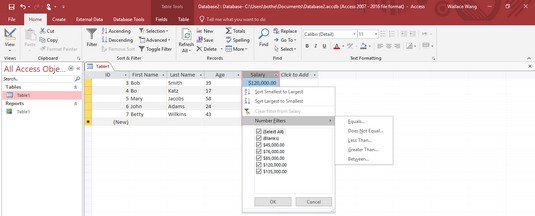
Спливаюче меню «Фільтр» дозволяє вказати критерії для певного поля.
Виберіть параметр фільтра, наприклад Між або Менше.
З’явиться діалогове вікно Custom Filter. Діалогове вікно «Спеціальний фільтр» містить назву параметра фільтра, наприклад «Між числами» або «Менше ніж».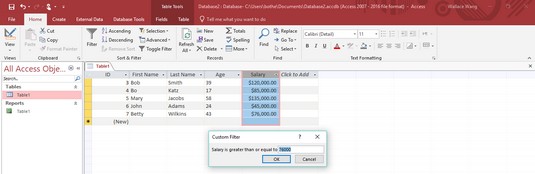
Введіть значення для критеріїв фільтрації.
Введіть одне або кілька значень у кожне текстове поле в діалоговому вікні «Спеціальний фільтр», а потім натисніть «ОК».
Access фільтрує вашу таблицю бази даних відповідно до ваших критеріїв.
Повторіть кроки з 5 по 7 для кожного додаткового фільтра, який потрібно додати.
Ви можете знову натиснути піктограму «Перемкнути фільтр», щоб переглянути всі дані в таблиці бази даних.
Очищення фільтра в Access 2019
Коли ви застосовуєте фільтр до таблиці бази даних, ви бачите лише ті записи, які відповідають цьому фільтру. Access відображає відфільтроване повідомлення у нижній частині екрана, щоб повідомити вас, коли ви переглядаєте відфільтровану таблицю бази даних.
Щоб видалити фільтр, щоб ви могли бачити всі записи, виберіть один із наведених нижче варіантів.
Access тимчасово вимикає будь-які фільтри, щоб ви могли бачити всю інформацію, що зберігається в таблиці бази даних.
Коли ви вибираєте команду Зберегти (Ctrl+S), щоб зберегти таблицю бази даних, Access також зберігає останній фільтр. Наступного разу, коли ви відкриєте цю таблицю бази даних, ви зможете використовувати останній створений фільтр. Якщо ви хочете зберегти кілька фільтрів, вам доведеться зберегти їх як запит.
Перегляньте ці зручні комбінації клавіш Access для отримання додаткової інформації.
Досліджуйте, як ефективно спілкуватися в чаті з колегами в Outlook Web App. Дізнайтеся про покрокову інструкцію та нові можливості для підвищення продуктивності.
Як заборонити Microsoft Word відкривати файли в режимі лише для читання в Windows. Microsoft Word відкриває файли в режимі лише для читання, що робить неможливим їх редагування? Не хвилюйтеся, методи наведено нижче
Як виправити помилки під час друку неправильних документів Microsoft Word Помилки під час друку документів Word зі зміненими шрифтами, безладними абзацами, відсутнім текстом або втраченим вмістом є досить поширеними. Однак не варто
Якщо ви використовували перо або маркер для малювання на слайдах PowerPoint під час презентації, ви можете зберегти малюнки для наступної презентації або стерти їх, щоб наступного разу, коли ви показуватимете їх, розпочали з чистих слайдів PowerPoint. Дотримуйтесь цих інструкцій, щоб стерти малюнки пером і маркером: Стирання рядків на одній з […]
Бібліотека стилів містить файли CSS, файли мови розширюваної мови таблиць стилів (XSL) та зображення, які використовуються попередньо визначеними основними сторінками, макетами сторінок та елементами керування в SharePoint 2010. Щоб знайти файли CSS у бібліотеці стилів сайту видавництва: виберіть «Дії сайту»→ «Перегляд». Весь вміст сайту. З’являється вміст сайту. Бібліотека Style знаходиться в […]
Не перевантажуйте аудиторію гігантськими цифрами. У Microsoft Excel ви можете покращити читабельність своїх інформаційних панелей і звітів, відформатувавши числа, щоб вони відображалися в тисячах або мільйонах.
Дізнайтеся, як використовувати інструменти соціальних мереж SharePoint, які дозволяють особам і групам спілкуватися, співпрацювати, обмінюватися інформацією та спілкуватися.
Юліанські дати часто використовуються у виробничих середовищах як мітка часу та швидкий довідник для номера партії. Цей тип кодування дати дозволяє роздрібним продавцям, споживачам та агентам з обслуговування визначити, коли був виготовлений продукт, а отже, і вік продукту. Юліанські дати також використовуються в програмуванні, військовій справі та астрономії. Інший […]
Ви можете створити веб-програму в Access 2016. Так що ж таке веб-програма? Ну, веб означає, що він онлайн, а додаток — це просто скорочення від «додаток». Користувацька веб-програма — це онлайн-додаток для баз даних, доступ до якого здійснюється з хмари за допомогою браузера. Ви створюєте та підтримуєте веб-програму у настільній версії […]
Більшість сторінок у SharePoint 2010 відображають список посилань навігації на панелі швидкого запуску ліворуч. Панель швидкого запуску відображає посилання на пропонований вміст сайту, наприклад списки, бібліотеки, сайти та сторінки публікації. Панель швидкого запуску містить два дуже важливі посилання: Посилання на весь вміст сайту: […]








